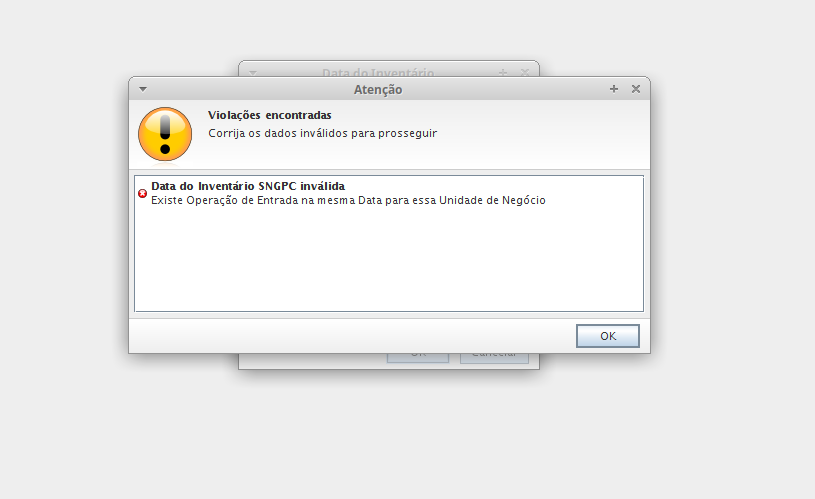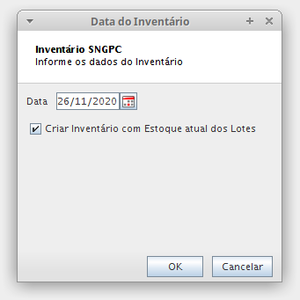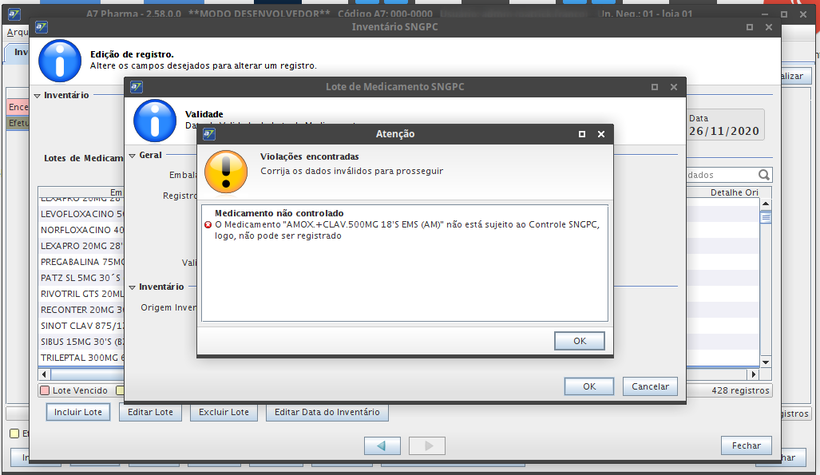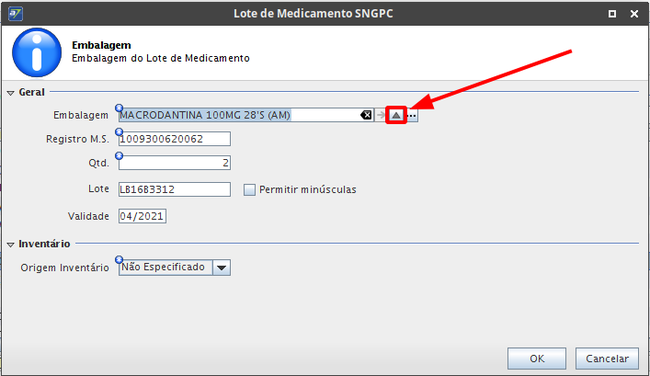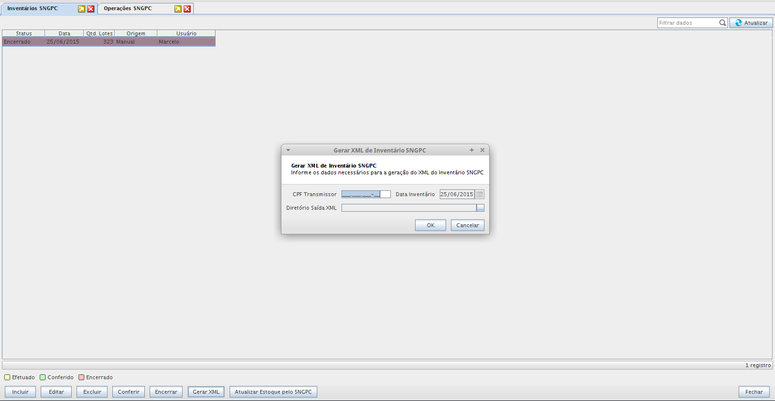A7Pharma:Contagem e Recontagem de Inventário SNGPC - Problemas e Soluções
Problema / Pergunta
Como realizar a contagem/recontagem do Inventário SNGPC?
Ambiente
A7Pharma: Todas as Versões
Solução / Resposta
Orientações:
- Sempre manter as operações com status "Transmitido", caso contrário as operações não irão constar no relatórios SNGPC;
- Conferir as operações com status "Pendente" antes de realizar a contagem/recontagem do Inventário, pois assim que o novo inventário for incluído não dará para conferir as operações posteriormente;
- Ter em mente que os processos de recontagem de inventário são feitos uma vez por dia, exemplo: O Inventário anterior será encerrado no dia 10, sendo assim a transmissão do novo inventário só poderá ser feita a partir do dia 11 (tendo até 7 dias para realizar a transmissão), já as movimentações serão feitas a partir do dia 12.
Existe Operação de Entrada na mesma data para essa Unidade de Negócio.
Este erro é ocasionado por haver vendas e entradas de medicamentos na mesma data da inclusão do novo inventário, o recomendável a se fazer é conferir as informações e realizar a inclusão no dia seguinte ou quando não ocorrer operação de entrada e saída na unidade.
Como utilizar o estoque do inventário anterior no inventário novo?
- Clique no botão Incluir;
- Preencher o campo Data;
- Marcar a Flag Criar Inventário com Estoque atual dos Lotes.
O Medicamento não está sujeito ao Controle SNGPC, logo, não pode ser registrado, como resolver?
Este erro ocorre quando o cadastro do produto não está especificando se o medicamento é controlado ou não, para isso:
- Acessar o cadastro clicando na seta, como na imagem abaixo;
- Selecione a aba Medicamento;
- Coloque o tipo de Preço como Monitorado;
- Especifique o DCB do Produto;
- Clique em OK para salvar as informações e a inclusão do produto poderá ser feita sem erros.
Importante: Executar este procedimento pelo menos em todos os medicamentos da lista AM, pois assim que o inventário for transmitido e aceito pela a ANVISA a não será possível alterar a lista DCB dos produtos depois que informado corretamente. A única maneira de corrigir seria realizando uma nova contagem de inventário.
Terminei a Contagem do inventário, agora preciso transmiti-lo para Anvisa
Assim que finalizado a contagem do inventário, será preciso realizar a transmissão manual do inventário, para isso:
- Acesse SNGPC > Inventário;
- Selecione o Inventário a ser Transmitido;
- Clique em “Gerar XML;
- Preencha o campo CPF;
- Confira se a data do inventário está correta;
- Clique no botão "..." para selecionar o Diretório;
- Salve o Arquivo no computador;
- Após isso, basta logar no site da ANVISA
- Selecione a opção Transmitir arquivos, conforme a imagem abaixo preencha usuário e senha, com o adicional que agora irá ser selecionado arquivo salvo no computador;
- Por fim clicar em Enviar.
Após efetuado o procedimento é só aguardar a confirmação da Anvisa para fazer vendas normalmente. Lembrando que a primeira transmissão de movimentação precisa ser feita de maneira manual (somente a primeira), como informado em Como efetuar transmissão manual no SNGPC?
Causa
Vendas no Mesmo dia de inclusão do Inventário, Medicamentos não estão cadastrados como controlados, Cliente não consegue utilizar mesmo inventário no inventário novo.
Palavras-Chave
Incluir Inventário, Inventário Sivisa, Inventário Covisa, Contagem de Inventário, Inventário SNGPC, SNGPC, Inventário, Contagem, Erro, Erro na Contagem de Inventário, Erro Inclusão de Inventário.